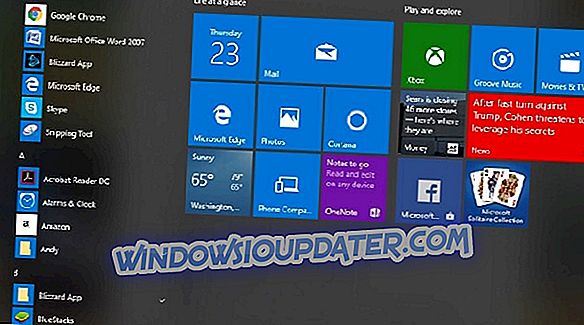Wie lösche ich Click to Run in Office 2010, 2013, 2016?
- Deaktivieren Sie Click-to-Run unter Dienste
- Laden Sie die Office-Version herunter, die nicht Click-to-Run ist
- Deaktivieren Sie Click-to-Run in der Systemsteuerung
- Deaktivieren Sie Click-to-Run mit dem Task-Manager
Click-to-Run ist eine Microsoft-Streaming- und Virtualisierungstechnologie, mit der Sie den Zeitaufwand für die Installation von Office reduzieren können. Grundsätzlich können Sie ein Office-Produkt verwenden, bevor das gesamte Produkt auf Ihrem Computer installiert ist. Außerdem werden Ihre Microsoft Office-Updates schneller ausgeführt, und die mit Click-and-Run installierten Programme sind virtualisiert, sodass sie nicht mit anderen Anwendungen in Konflikt stehen. Wenn Office Click-to-Run Ihren Anforderungen nicht entspricht und Sie es deinstallieren möchten, führen Sie die folgenden Schritte aus.
Zunächst sollten Sie jedoch prüfen, ob Office Click-to-Run auf Ihrem System installiert ist oder nicht. Klicken Sie dazu im Menü Datei auf Hilfe und suchen Sie nach den Click-to-Run-Updates. Wenn Sie Click-to-Run-Updates anzeigen können, werden diese auf Ihrem Computer installiert.
Wie kann ich Office Click-to-Run entfernen?
Lösung 1: Deaktivieren Sie Click-to-Run unter Dienste
- Drücken Sie die Windows- Taste + R, um die Anwendung Ausführen zu starten
- Geben Sie services.msc ein und drücken Sie OK

- Klicken Sie mit der rechten Maustaste auf den Microsoft Office-Click-to-Run-Dienst, und wählen Sie Eigenschaften aus

- Gehen Sie auf der Registerkarte Allgemein zu Starttyp, öffnen Sie das Menü und wählen Sie Deaktivieren
- Klicken Sie auf OK und starten Sie Ihren Computer neu
Lösung 2: Laden Sie die Office-Version herunter, die nicht Click-to-Run ist
- Besuchen Sie die Website, auf der Sie Office erworben haben, und melden Sie sich mit Ihrer Live-ID an
- Klicken Sie oben auf der Homepage auf Mein Konto, um auf Ihre Office-Downloads zuzugreifen
- Klicken Sie für die gekaufte Suite auf Herunterladen, und klicken Sie dann unter Jetzt herunterladen auf Erweiterte Optionen
- Es wird eine Office-Version aufgeführt, bei der es sich nicht um ein Office-Click-to-Run-Produkt handelt. Das Laufwerk Q: muss nicht verfügbar sein
Lösung 3: Deaktivieren Sie Click-to-Run in der Systemsteuerung
- Klicken Sie auf Start und auf die Systemsteuerung
- Klicken Sie auf die Option Programme und Funktionen
- Klicken Sie auf Deinstallieren oder ändern Sie ein Programm
- Klicken Sie in der Liste der installierten Programme auf Microsoft Office Click-to-Run

- Klicken Sie auf Deinstallieren
- Klicken Sie auf JA, wenn Sie aufgefordert werden, alle Anwendungen zu entfernen, die von Click-to-Run installiert wurden
Lösung 4: Deaktivieren Sie Click-to-Run mithilfe des Task-Managers
- Drücken Sie die Windows- Taste + X
- Wählen Sie den Task-Manager
- Gehen Sie zur Registerkarte Start
- Klicken Sie auf Click-to-Run und wählen Sie Deaktivieren
- Starten Sie Ihren Computer neu
Da Click-to-Run ein Update für die Office-Suite bietet und eine wichtige Komponente von Microsoft Office darstellt, ist es nicht ratsam, Click-to-Run zu deinstallieren. Wenn Sie dennoch Ihre Gründe dafür haben, hoffe ich, dass Sie die oben beschriebenen Lösungen nützlich finden. Beachten Sie jedoch, dass Sie Ihre Software stets auf dem neuesten Stand halten sollten, da viele Updates Sicherheitspatches enthalten, die für die Sicherheit Ihrer Daten sehr wichtig sind.